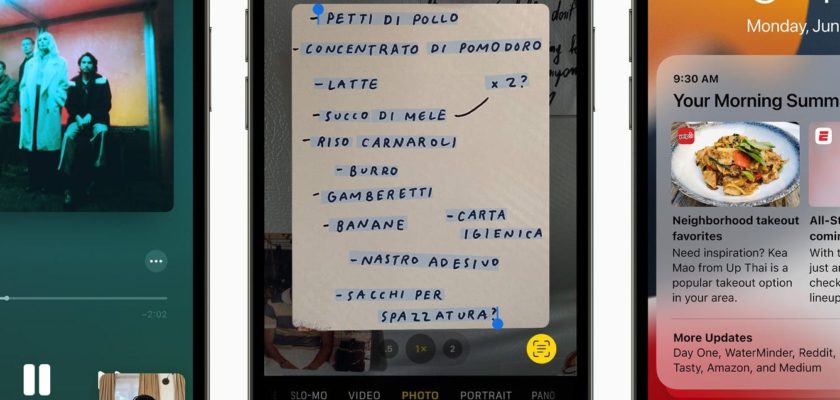Cập nhật iOS 15 Hiện đã chính thức có sẵn cho các thiết bị tương thích, đó là bản cập nhật được tích hợp các tính năng mới và nhỏ mà chúng tôi sẽ đề cập chi tiết hơn trong các bài viết sắp tới và các tính năng mới có thể thay đổi một số cách bạn sử dụng iPhone. Dưới đây là một số tính năng quan trọng của bản cập nhật iOS 15, hãy tìm hiểu chúng.
Thu hẹp tiêu điểm của bạn với Focus
Một trong những tính năng mới lớn nhất trong iOS 15 được gọi là Focus hoặc “tập trung” và nó làm giảm sự phân tâm, vượt xa chế độ Không làm phiền và với nó, bạn có thể thiết lập nhiều tình huống để bạn kiểm soát mọi người ở mức độ chưa từng có. và các ứng dụng có thể liên hệ với bạn bất kỳ lúc nào trong ngày.
iOS 15 sẽ giới thiệu một số chế độ lấy nét cơ bản cho những thứ như công việc, lái xe, ngủ, thể thao, chơi game, v.v. và bạn có thể tùy chỉnh chúng và thêm nhiều chế độ khác. Điều này có nghĩa là bạn có thể trang trải hầu hết mọi thứ trong cuộc sống của mình.
Đối với mỗi chế độ lấy nét, bạn có thể kiểm soát ai và ứng dụng nào gửi thông báo cho bạn, cùng với các cuộc gọi mà bạn cũng có thể kiểm soát. Bạn cũng có thể chọn ẩn các huy hiệu thông báo trên màn hình chính và hiển thị các trang màn hình chính tùy chỉnh khi tiêu điểm đang hoạt động để giúp chỉ tập trung vào các ứng dụng bạn cần.
Driving Focus thay thế tính năng Không làm phiền khi lái xe trước đó và Sleep Focus thay thế cài đặt thời gian ngủ trong iOS 14, nhưng cả hai vẫn có thể hoạt động theo cùng một cách.
Khi bật chế độ Focus, trạng thái của bạn sẽ tự động hiển thị trong tin nhắn cho bạn bè xem, nhắc nhở họ không làm phiền bạn. Trạng thái tiêu điểm này hoạt động trên toàn hệ thống và trên các thiết bị Apple khác. Bạn cũng có khả năng tắt trạng thái lấy nét để nó không bị chia sẻ.
Các nhà phát triển ứng dụng bên thứ ba có thể tích hợp Trạng thái Tiêu điểm vào ứng dụng nhắn tin của họ nếu họ muốn. Điều này dẫn đến khả năng Trạng thái tiêu điểm của bạn sẽ hoạt động với các ứng dụng như WhatsApp, Signal hoặc các ứng dụng khác trong tương lai.
Tiêu điểm có thể dễ dàng thiết lập hoặc chỉnh sửa thông qua cài đặt và bạn có thể thiết lập một số thứ bạn muốn tập trung vào thời gian như tiêu điểm mặc định cho cơ quan, nhà riêng, kỳ nghỉ hoặc thể dục. Bạn có thể đặt tên Tiêu điểm bất kỳ thứ gì bạn muốn, bạn có thể lên lịch tiêu điểm bắt đầu và kết thúc tại một thời điểm nhất định hoặc bật khi bạn đến một địa điểm hoặc bạn có thể sử dụng Trung tâm điều khiển để bật hoặc tắt tiêu điểm theo ý muốn.
Để biết thêm thông tin chi tiết về tính năng cũng như cách thức hoạt động, mời các bạn theo dõi bài viết
"Cách sử dụng tính năng lấy nét trong iOS 15"
Tìm kiếm tiêu điểm
Tính năng có thể được kích hoạt bằng cách vuốt xuống từ màn hình chính, tìm kiếm Spotlight giờ đây có thể sử dụng trí tuệ nhân tạo để tìm kiếm hình ảnh theo vị trí, người hoặc thậm chí những thứ trong ảnh của bạn như cây cối hoặc vật nuôi, nhờ Visual Lookup và với tính năng mới Tính năng Live Text Spotlight có thể tìm văn bản và chữ viết tay trong hình ảnh.
Hình ảnh cũng có thể xuất hiện trong kết quả tìm kiếm dưới dạng đề xuất. Vì vậy, nếu bạn nhập từ "mèo", bạn sẽ thấy ảnh của mình xuất hiện cùng với kết quả từ ứng dụng Tệp, web, Kiến thức Siri và các nguồn khác.
Spotlight cũng hỗ trợ tìm kiếm hình ảnh trên web và kết quả tìm kiếm danh bạ hiển thị các cuộc trò chuyện gần đây, ảnh được chia sẻ và vị trí nếu được chia sẻ thông qua Tìm của tôi.
Nó cũng có thể Truy cập Spotlight qua màn hình khóa Đây là một tính năng mới quan trọng trong iOS 15 và một số người tin rằng nó là một trong những cải tiến quan trọng nhất.
Và nếu bạn không muốn ảnh của mình xuất hiện trên Spotlight do lo ngại về quyền riêng tư, bạn có thể kiểm soát những gì xuất hiện trong tìm kiếm trong Cài đặt - Ảnh - Siri và Tìm kiếm.
Nhận dạng văn bản trong hình ảnh Văn bản trực tiếp
Một trong những tính năng thú vị nhất trong bản cập nhật iOS 15, nhưng rất tiếc nó sẽ không hoạt động trên iPhone X trở về trước. Trong tính năng này, iPhone sẽ nhận dạng văn bản trong bất kỳ bức ảnh nào của bạn. Vì lý do riêng tư, tất cả điều này được xử lý trực tiếp trên iPhone và trong thời gian thực mà không có độ trễ thông qua ứng dụng máy ảnh.
Nói cách khác, bạn có thể hướng camera của iPhone vào bất kỳ thứ gì có chứa văn bản và nó sẽ được nhận dạng ngay lập tức.
Sau đó, bạn có thể nhấp vào nút để hiển thị văn bản tìm thấy và sao chép trực tiếp từ ứng dụng máy ảnh và dán vào bất kỳ ứng dụng nào khác.
Tính năng này cũng có thể nhận dạng chữ viết tay, và chúng tôi nghĩ rằng sẽ rất khó ở đây nếu chữ viết không đẹp, và ngược lại, nếu chữ viết tốt, quá trình này sẽ diễn ra trong tình trạng tốt.
Đó không phải là tất cả, tính năng còn đi xa hơn, vì nó có thể phát hiện các số liên lạc, nhấp vào chúng và gọi ngay lập tức, địa chỉ email, trang web và ngày tháng đều có thể được nhận dạng, tất cả đều có thể tự động mở các ứng dụng thích hợp khi bạn nhấp vào chúng.
Nguồn: